2110
السبب
اختلاف إعدادات الورق الخاصة بالطباعة أو النسخ عن معلومات الورق الموجود في الدرج المسجلة في الجهاز.
 ملاحظة
ملاحظة
-
للحصول على تفاصيل حول التركيبة الملائمة لإعدادات الورق التي يمكنك تحديدها من خلال برنامج تشغيل الطابعة أو على شاشة LCD:
 إعدادات الورق في برنامج تشغيل الطابعة والطابعة (نوع الوسائط) (Windows)
إعدادات الورق في برنامج تشغيل الطابعة والطابعة (نوع الوسائط) (Windows) إعدادات الورق في برنامج تشغيل الطابعة والطابعة (نوع الوسائط) (Mac)
إعدادات الورق في برنامج تشغيل الطابعة والطابعة (نوع الوسائط) (Mac) إعدادات الورق في برنامج تشغيل الطابعة والطابعة (حجم الورق) (Windows)
إعدادات الورق في برنامج تشغيل الطابعة والطابعة (حجم الورق) (Windows) إعدادات الورق في برنامج تشغيل الطابعة والطابعة (حجم الورق) (Mac)
إعدادات الورق في برنامج تشغيل الطابعة والطابعة (حجم الورق) (Mac) -
بالنسبة لعملية النسخ، قم بتحديد إعدادات الورق للنسخ بحيث توافق معلومات الورق الموجود بالدرج.
-
للحصول على تفاصيل حول معلومات الورق الموجود في الدرج المسجلة في الجهاز:
 إعداد الورق للطباعة (Windows)
إعداد الورق للطباعة (Windows) إعداد الورق للطباعة (Mac)
إعداد الورق للطباعة (Mac) إعدادات الورق للطباعة (الهاتف الذكي وما إلى ذلك)
إعدادات الورق للطباعة (الهاتف الذكي وما إلى ذلك)
في حالة اختلاف إعدادات الورق الخاصة بالطباعة أو النسخ عن معلومات الورق الموجود بالدرج المسجلة في الجهاز كما يلي، ستظهر رسالة على شاشة LCD.
-
إعدادات الطباعة المحددة في برنامج تشغيل الطابعة:
حجم الورق: B5
نوع الوسائط: ورق عادي
-
معلومات الورق الموجود بالدرج المسجلة في الجهاز:
حجم الورق: A4
نوع الوسائط: ورق عادي
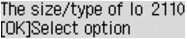
الإجراء
يؤدي الضغط على الزر موافق (OK) الموجود بالجهاز إلى عرض الشاشة التالية على شاشة LCD.
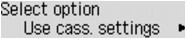
حدد الإجراء الذي تريد القيام به حسب الضرورة.
 ملاحظة
ملاحظة
-
بناءً على الإعداد، قد لا يتم عرض الاختيارات التالية.
- Use cass. settings
-
حدد ما إذا كنت تريد الطباعة على الورق الذي تم تحميله في الدرج بدون تغيير إعدادات الورق.
-
على سبيل المثال، عندما يكون إعداد الورق للطباعة هو B5 ومعلومات الورق الموجود في الدرج المسجلة في الجهاز هي A4، فسيبدأ الجهاز في الطباعة أو النسخ بحجم B5 للورق الذي تم تحميله في الدرج.
- Replace the paper
-
حدد ما إذا كنت تريد الطباعة بعد استبدال الورق في الدرج.
-
على سبيل المثال، عندما يكون إعداد الورق للطباعة أو للنسخ هو B5 ومعلومات الورق الموجود في الدرج المسجلة في الجهاز هي A4، قم بتحميل ورق بحجم B5 في الدرج قبل أن تبدأ في الطباعة أو النسخ.
-
يتم عرض شاشة تسجيل معلومات الورق الموجود في الدرج بعد استبدال الورق وتركيب الدرج. قم بتسجيل معلومات الورق الموجود في الدرج وفقًا للورق الذي قمت بتحميله في الدرج.
-
إذا كنت لا تعرف ما هي معلومات الورق المطلوب تسجيلها في الجهاز، فاضغط على الزر السابق (Back) عند عرض الشاشة الخاصة بتحديد العملية. عند عرض الشاشة السابقة، تأكد من حجم الورق ونوع الوسائط، ثم قم بتسجيلهما في الجهاز.
-
للحصول على تفاصيل حول التركيبة الملائمة لإعدادات الورق التي يمكنك تحديدها من خلال برنامج تشغيل الطابعة أو على شاشة LCD:
 إعدادات الورق في برنامج تشغيل الطابعة والطابعة (نوع الوسائط) (Windows)
إعدادات الورق في برنامج تشغيل الطابعة والطابعة (نوع الوسائط) (Windows) إعدادات الورق في برنامج تشغيل الطابعة والطابعة (نوع الوسائط) (Mac)
إعدادات الورق في برنامج تشغيل الطابعة والطابعة (نوع الوسائط) (Mac) إعدادات الورق في برنامج تشغيل الطابعة والطابعة (حجم الورق) (Windows)
إعدادات الورق في برنامج تشغيل الطابعة والطابعة (حجم الورق) (Windows) إعدادات الورق في برنامج تشغيل الطابعة والطابعة (حجم الورق) (Mac)
إعدادات الورق في برنامج تشغيل الطابعة والطابعة (حجم الورق) (Mac) - Cancel
-
لإلغاء الطباعة.
-
ويتم تحديده عندما تقوم بتغيير إعدادات الورق المحددة للطباعة أو النسخ. قم بتغيير إعدادات الورق، ثم حاول القيام بالطباعة مرة أخرى.
 ملاحظة
ملاحظة
 هام
هام
-
حول الإعداد الافتراضي لعرض الرسالة التي تمنع حدوث خطأ في الطباعة:
يختلف الإعداد الافتراضي عندما تقوم بالطباعة أو النسخ من لوحة التشغيل الخاصة بالجهاز وعندما تقوم بالطباعة باستخدام برنامج تشغيل الطابعة.
-
عندما تقوم بالطباعة أو النسخ من لوحة التشغيل الخاصة بالجهاز، يتم تمكين الرسالة التي تمنع حدوث خطأ في الطباعة افتراضيًا.
لتغيير الإعداد للطباعة أو النسخ باستخدام لوحة التشغيل الخاصة بالجهاز:
 Cassette settings (Windows)
Cassette settings (Windows) Cassette settings (Mac)
Cassette settings (Mac) إعدادات الدرج (الهاتف الذكي وما إلى ذلك)
إعدادات الدرج (الهاتف الذكي وما إلى ذلك) -
عندما تقوم بالطباعة أو النسخ باستخدام برنامج تشغيل الطابعة، يتم عدم تمكين الرسالة التي تمنع حدوث خطأ في الطباعة افتراضيًا.
لتغيير الإعداد للطباعة باستخدام برنامج تشغيل الطابعة:
 تغيير وضع تشغيل الطابعة (Windows)
تغيير وضع تشغيل الطابعة (Windows) تغيير وضع تشغيل الطابعة (Mac)
تغيير وضع تشغيل الطابعة (Mac)
-
-
عندما يتم تعطيل الرسالة التي تمنع حدوث خطأ في الطباعة:
يبدأ الجهاز في الطباعة أو النسخ على الرغم من اختلاف إعدادات الورق الخاصة بالطباعة أو النسخ عن معلومات الورق الموجود في الدرج المسجلة في الجهاز.

